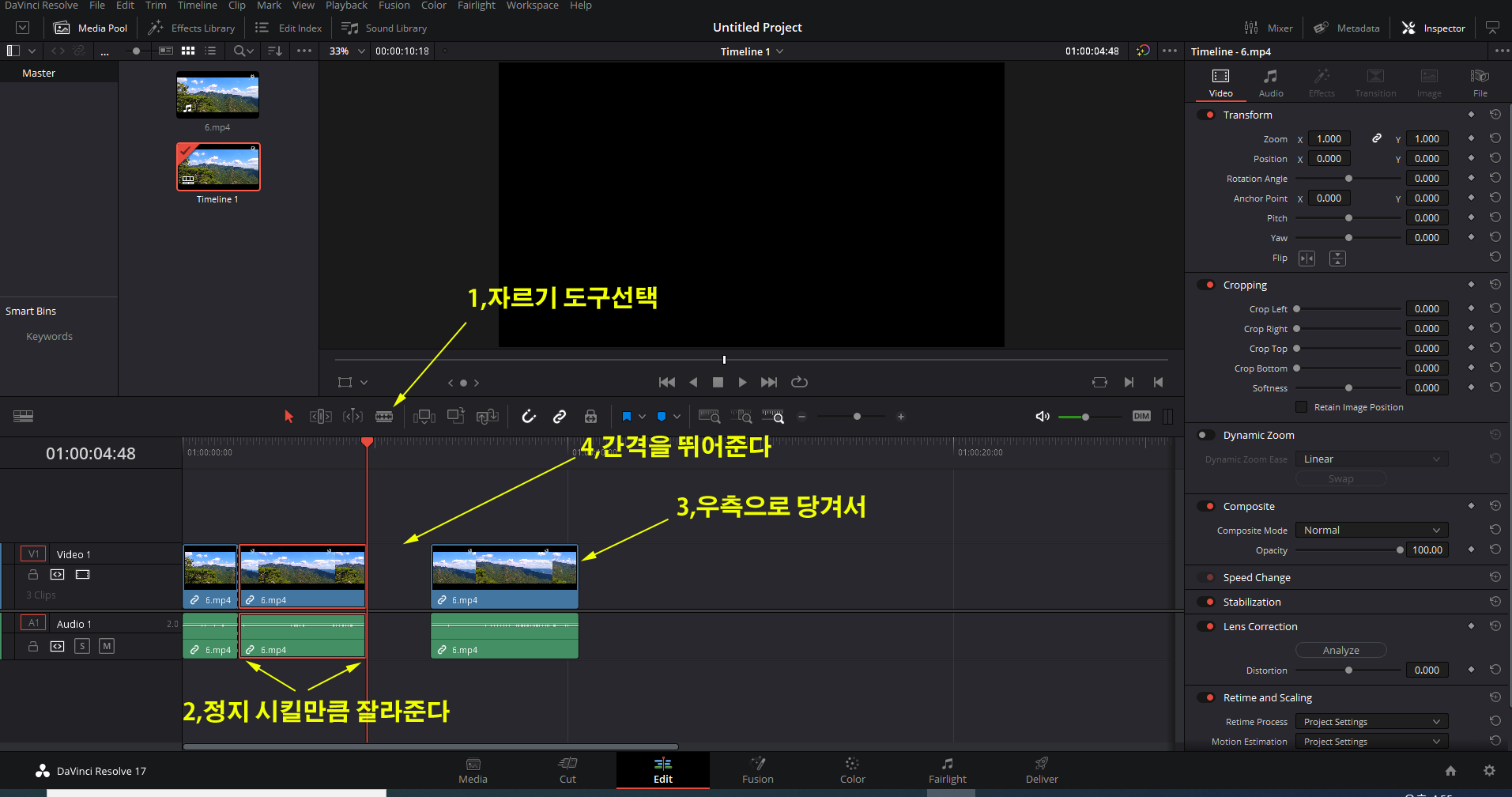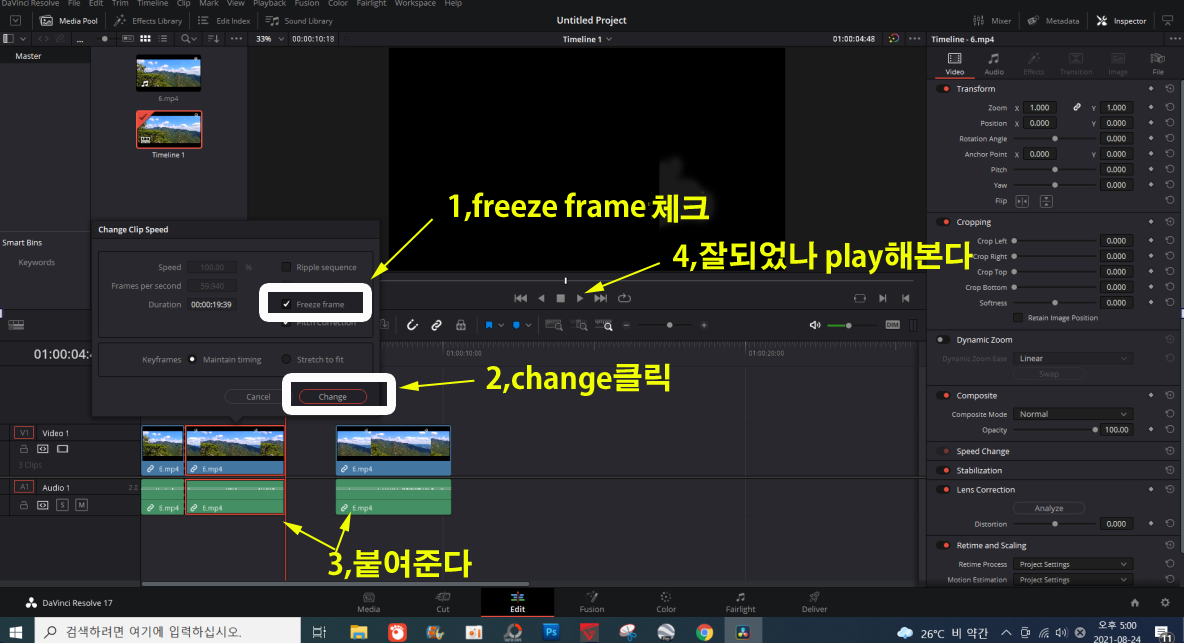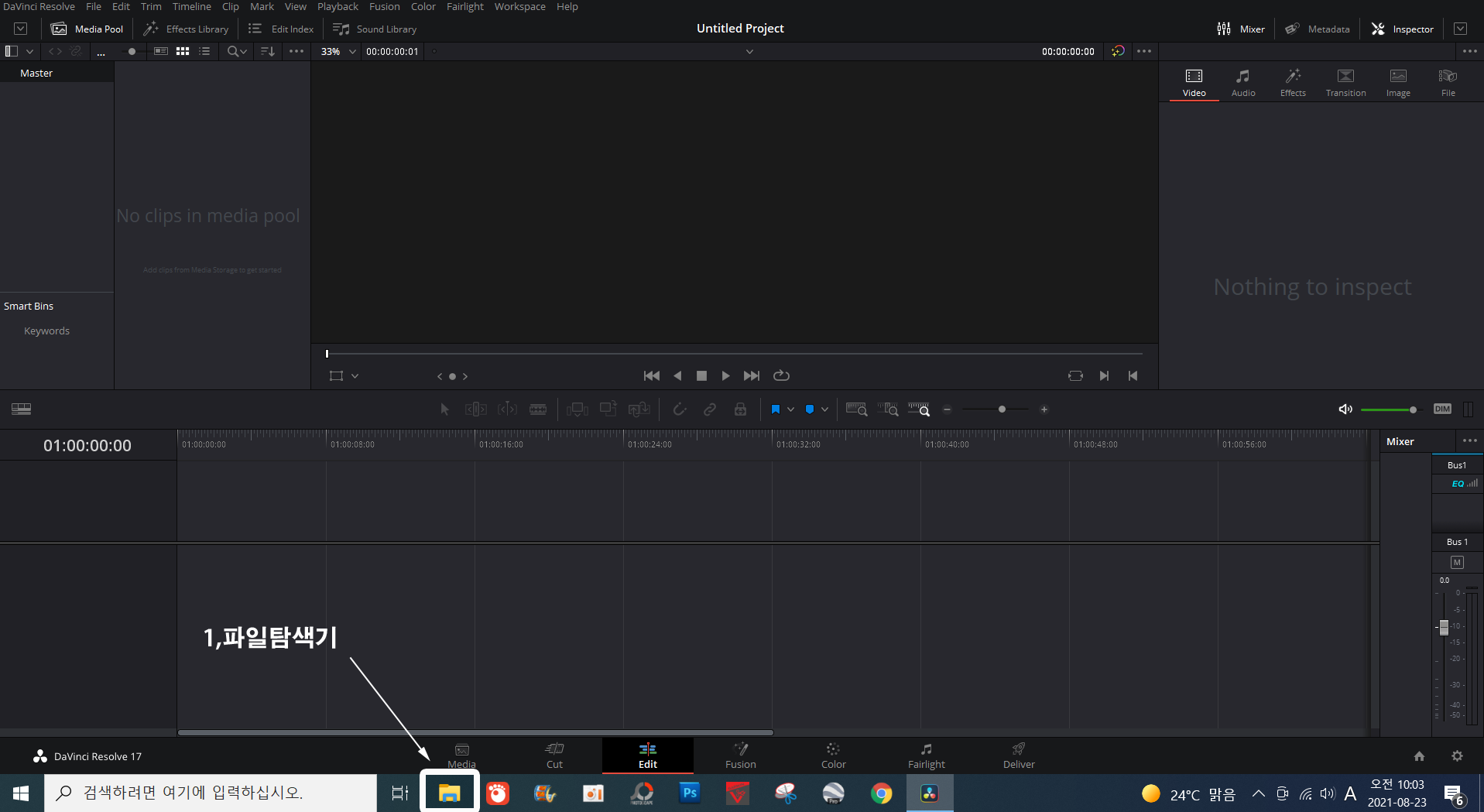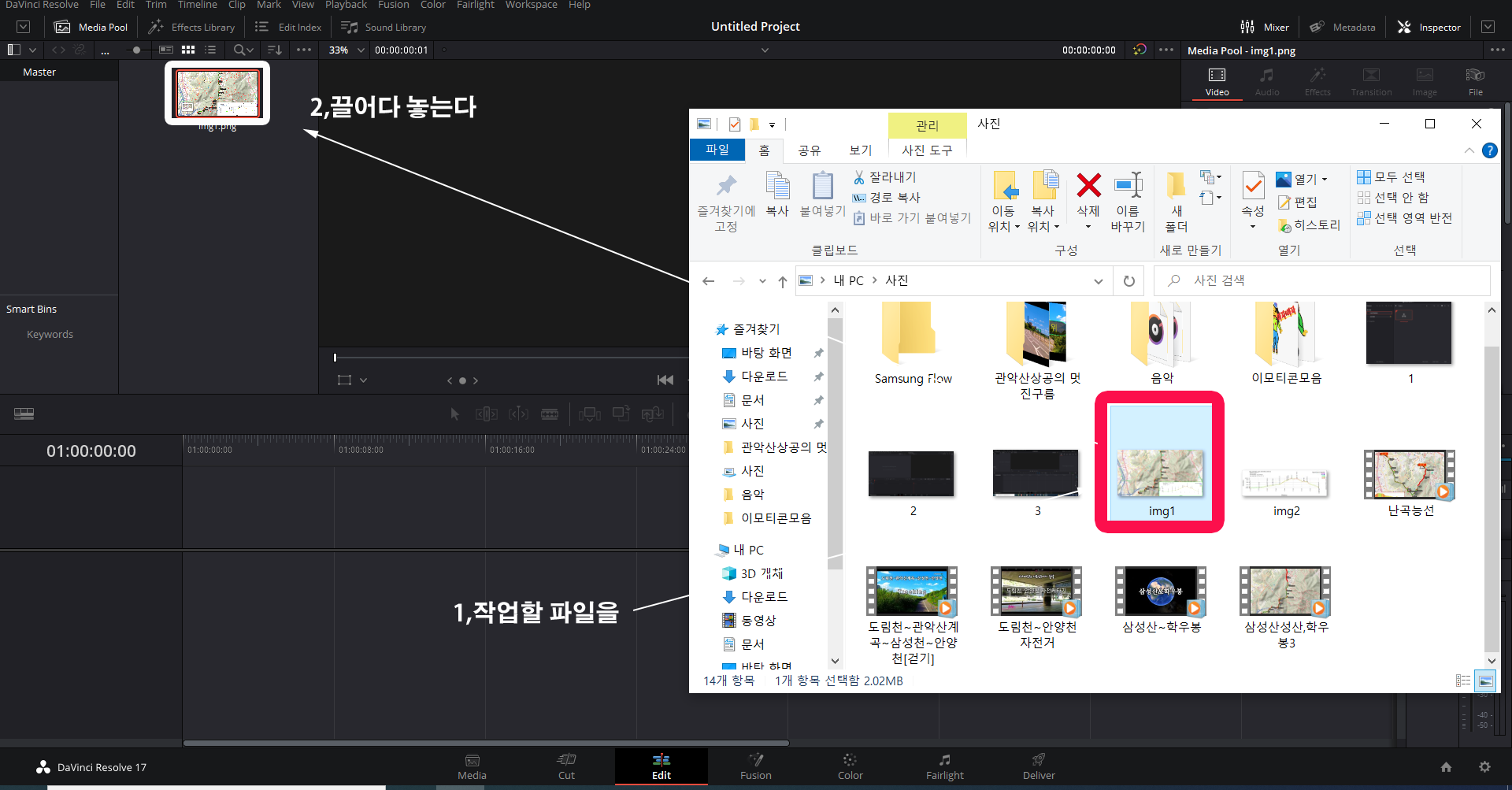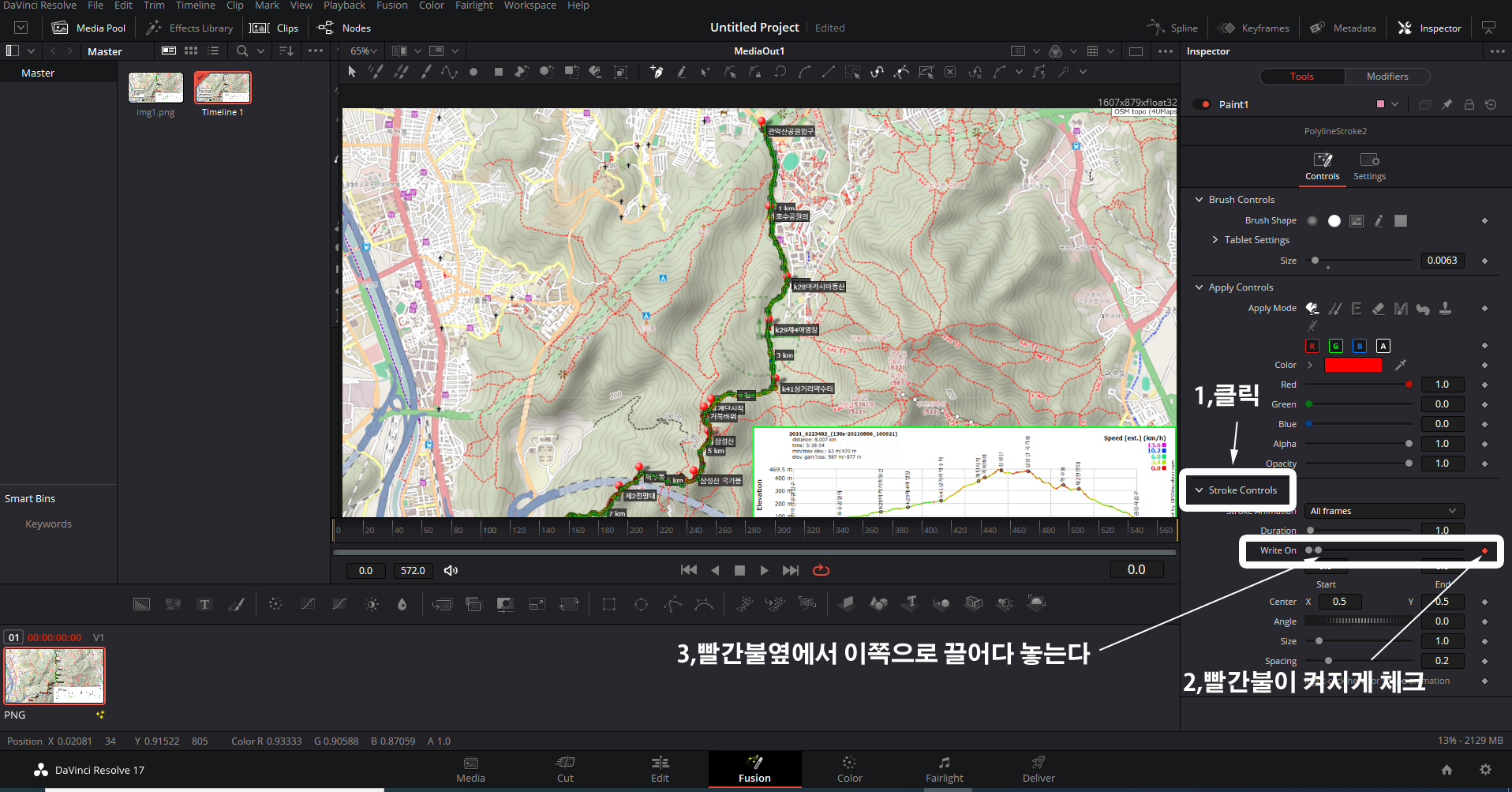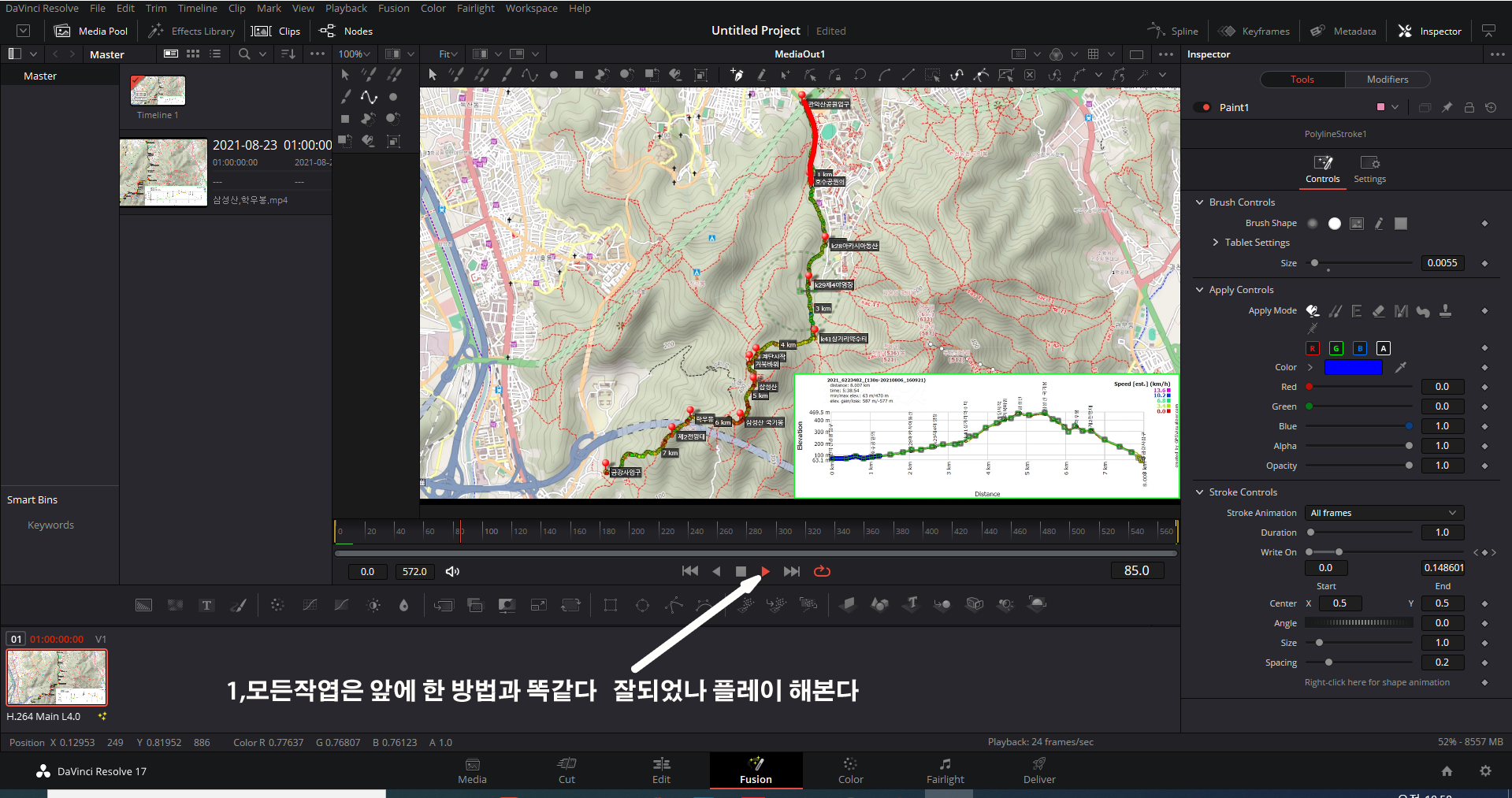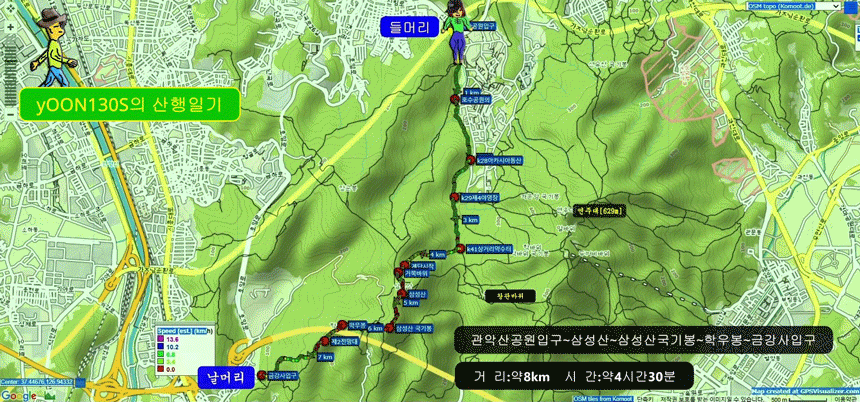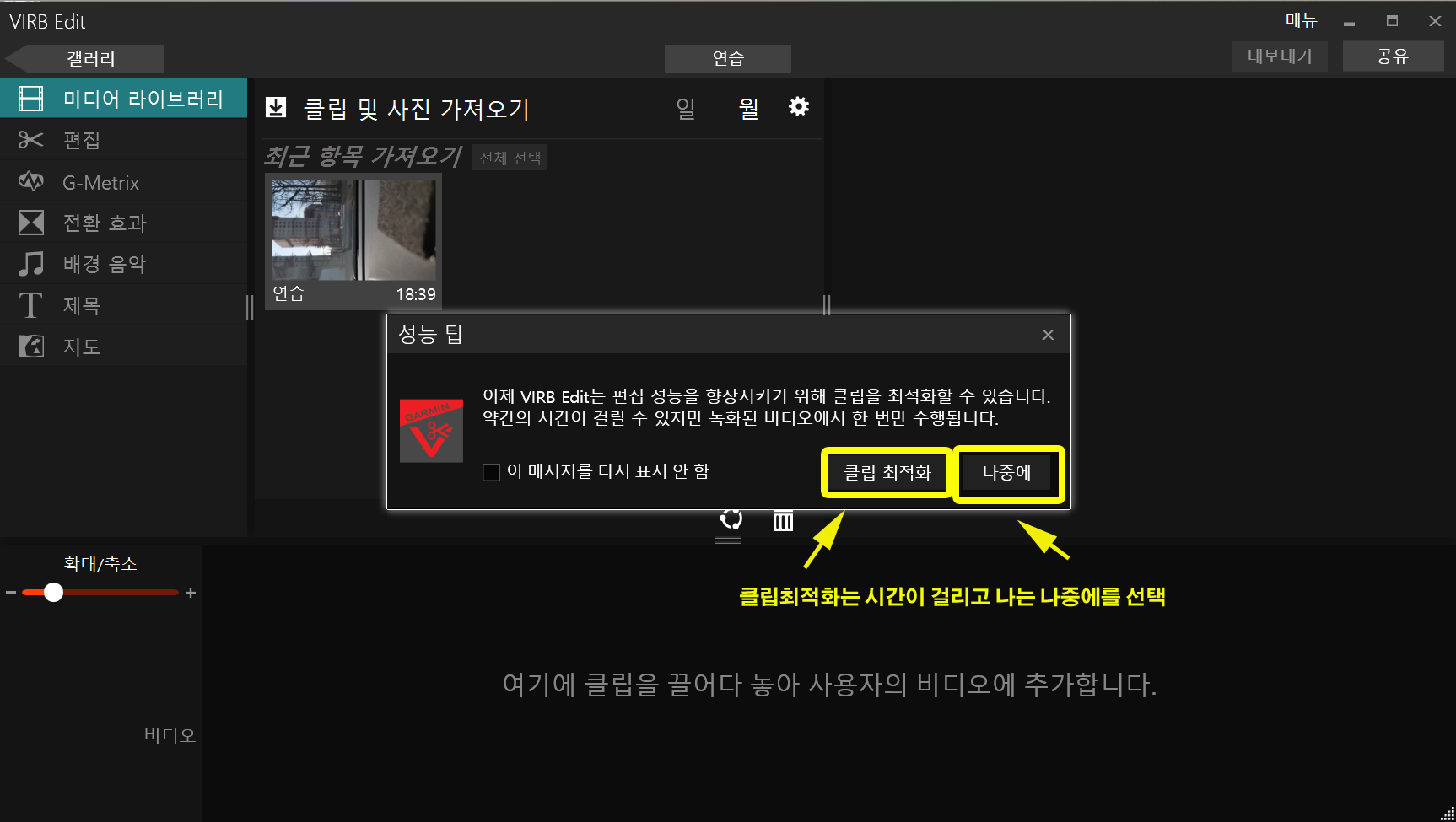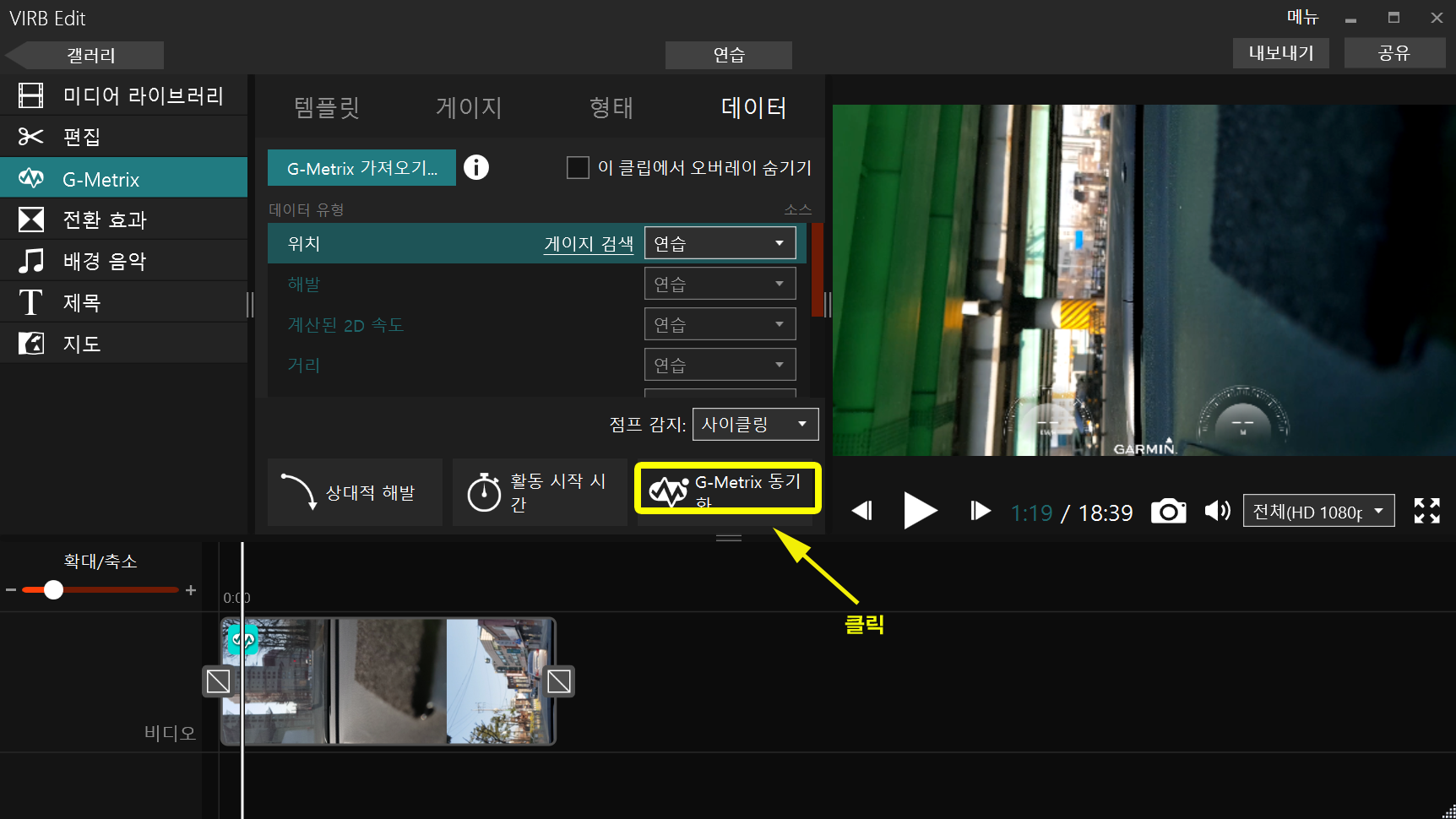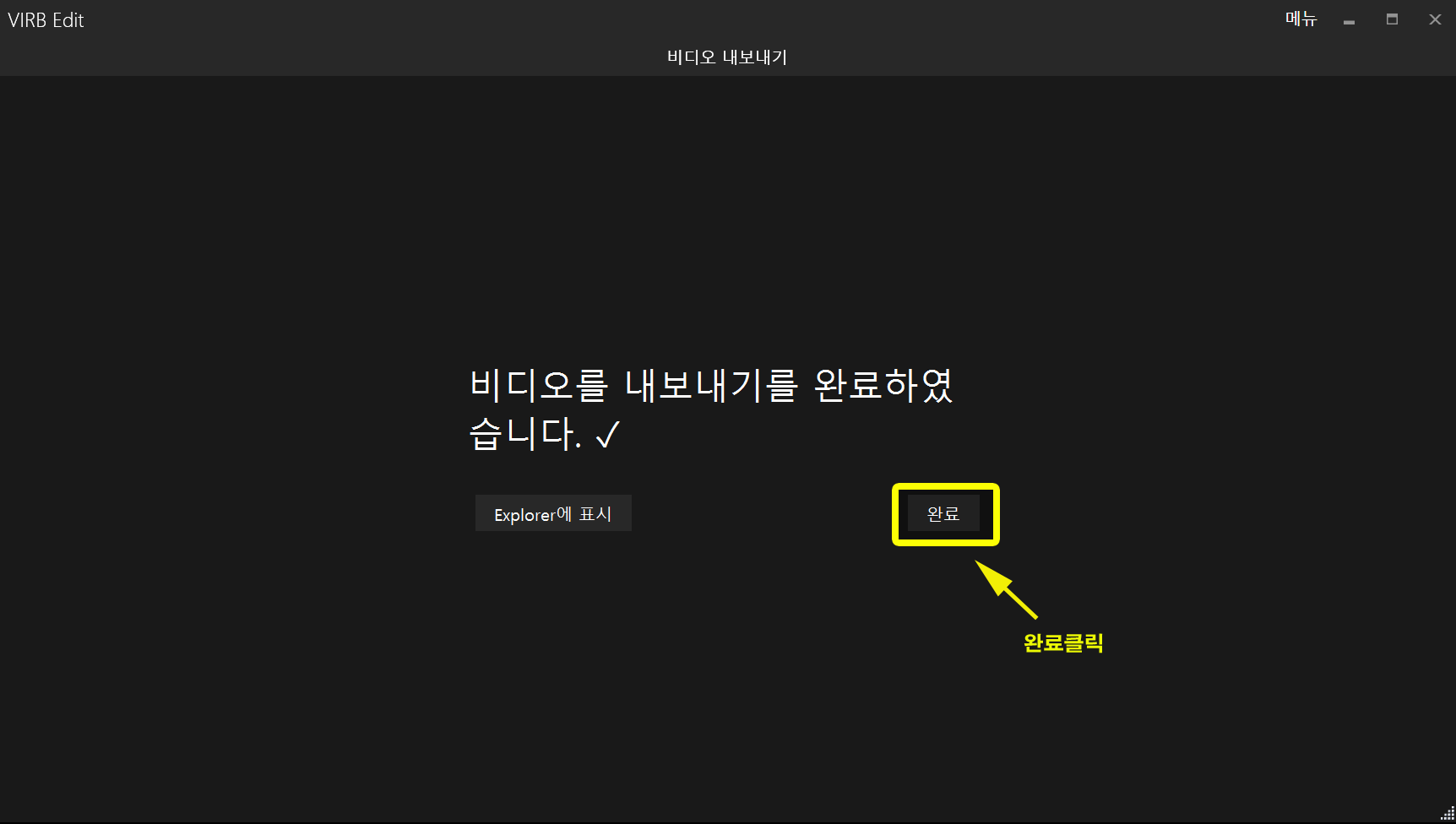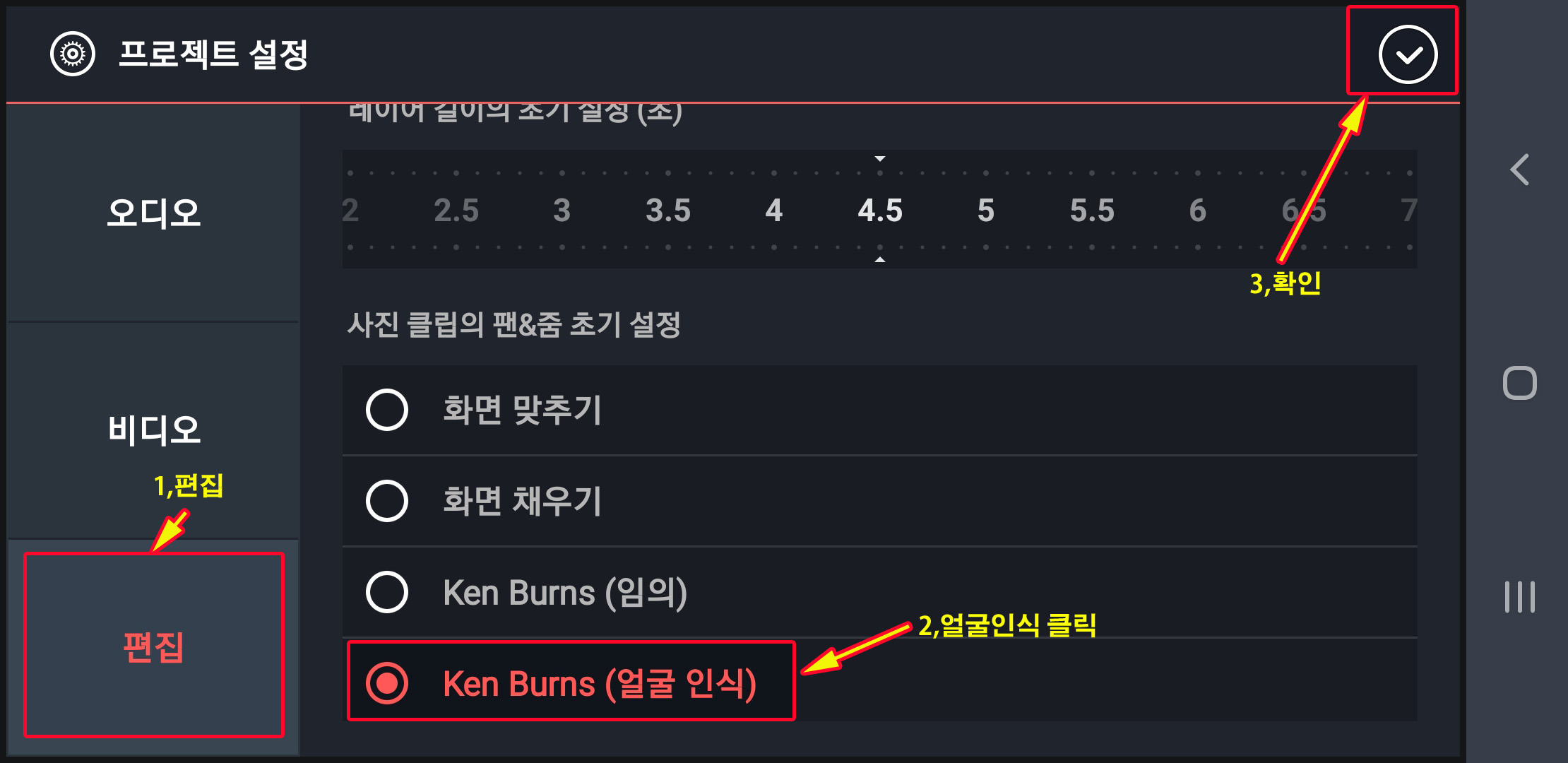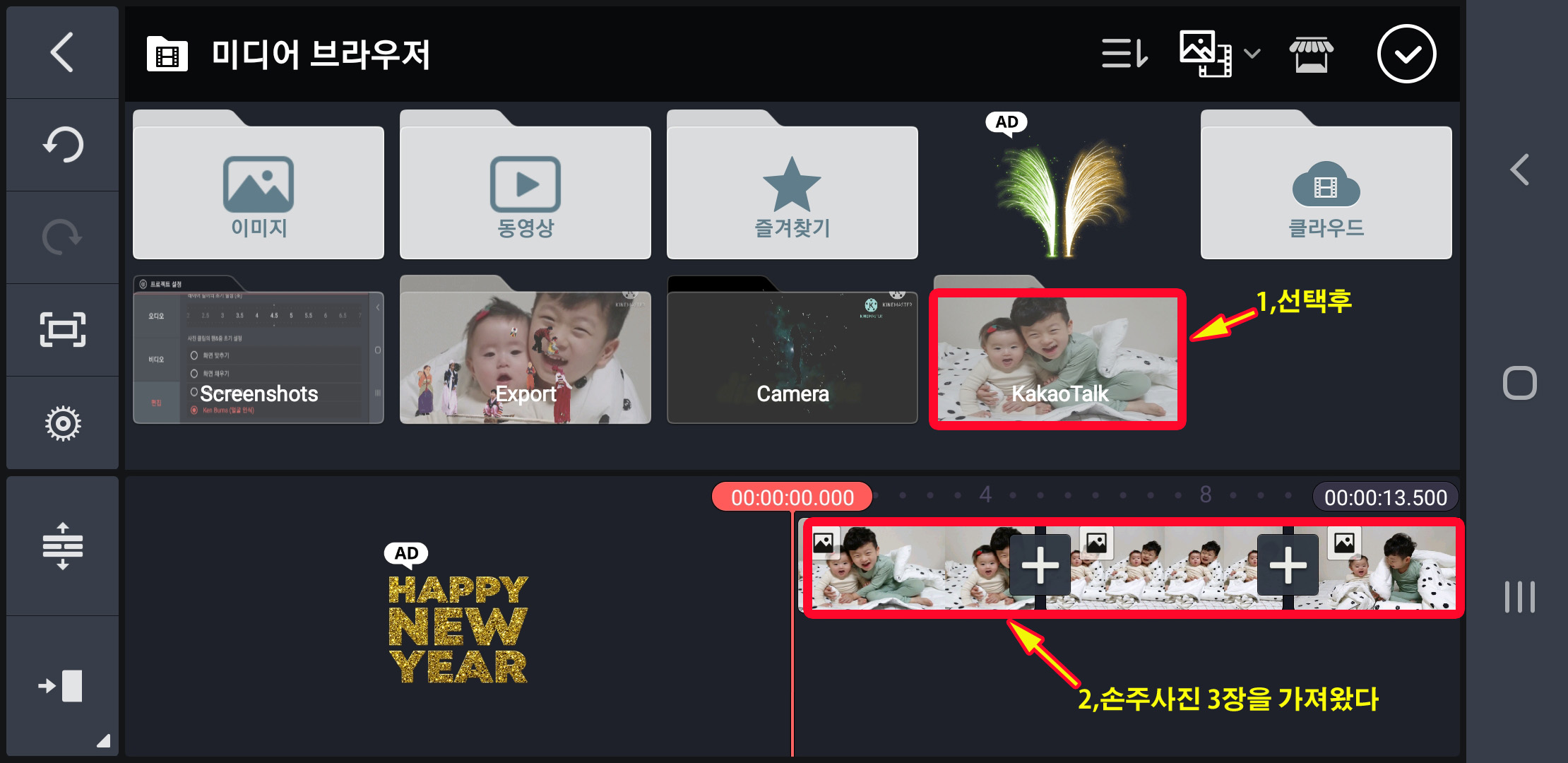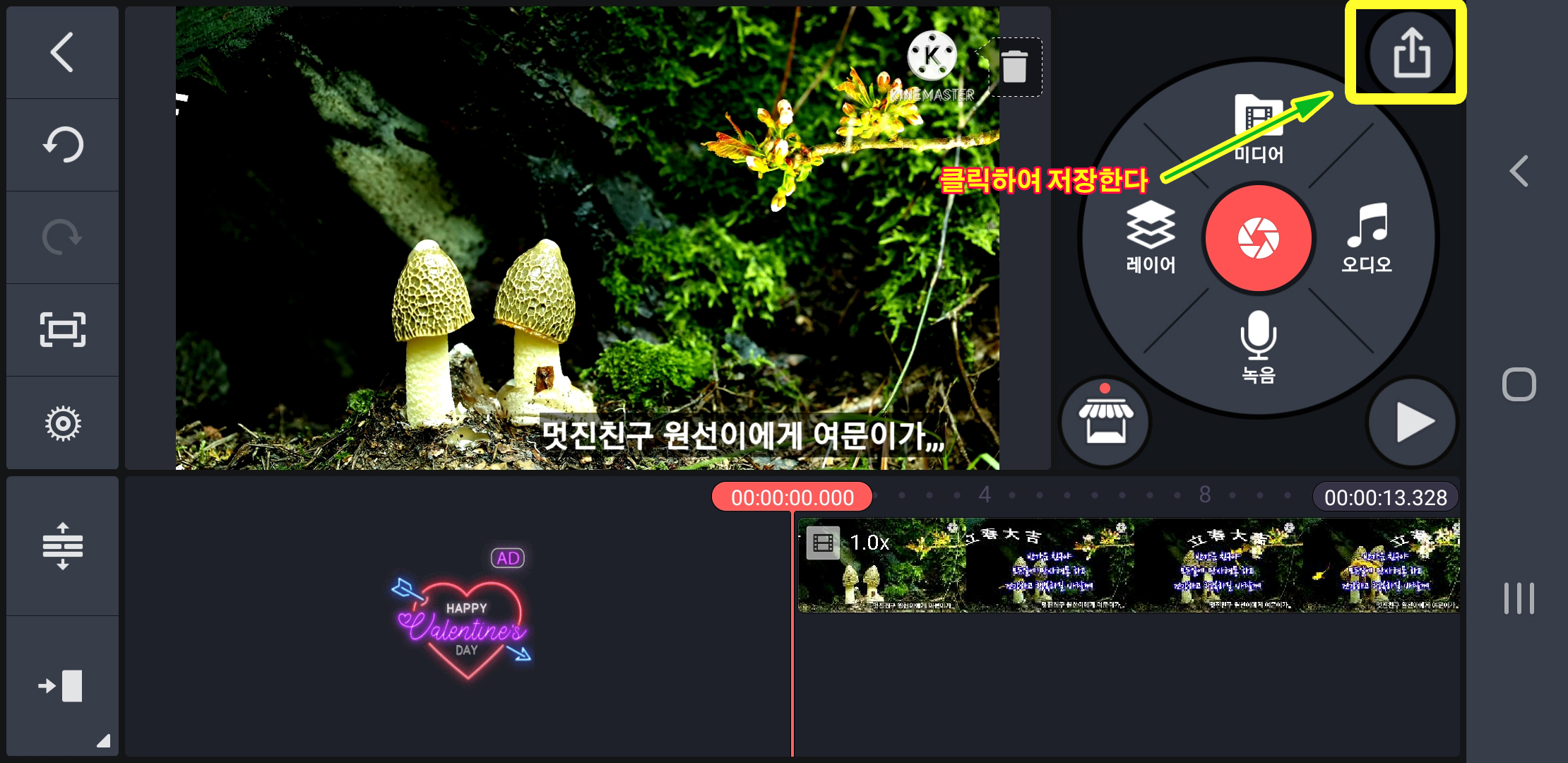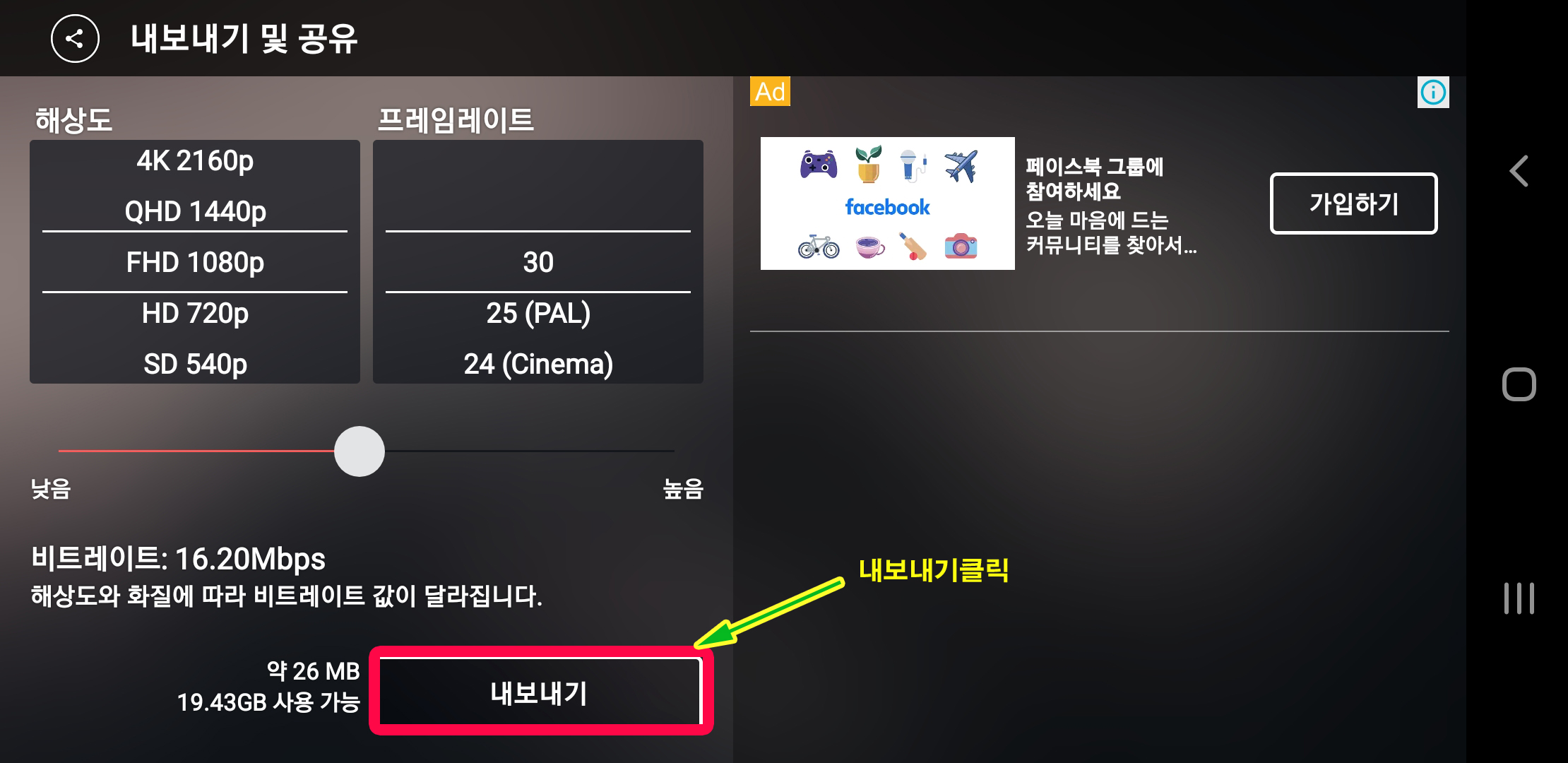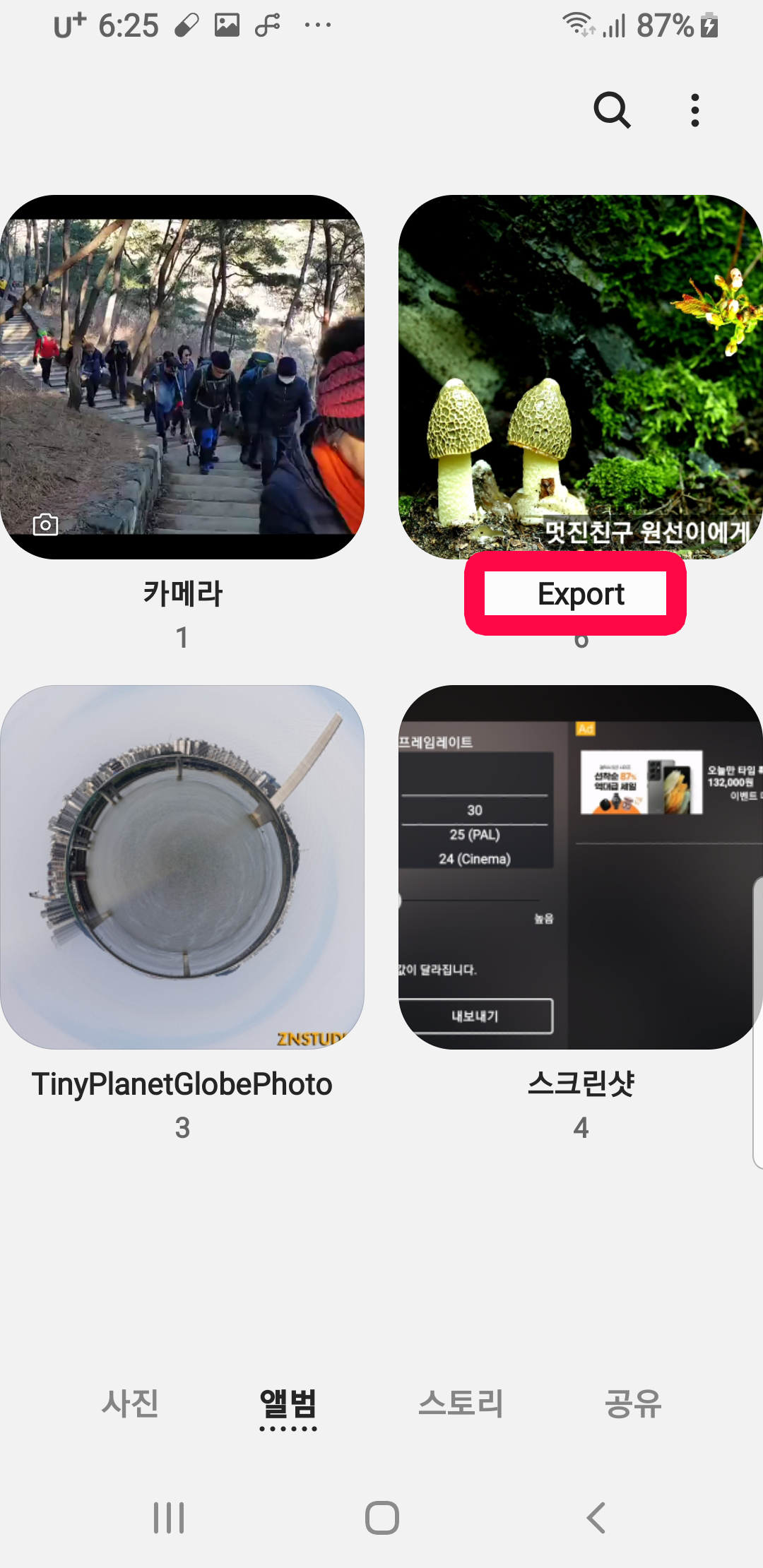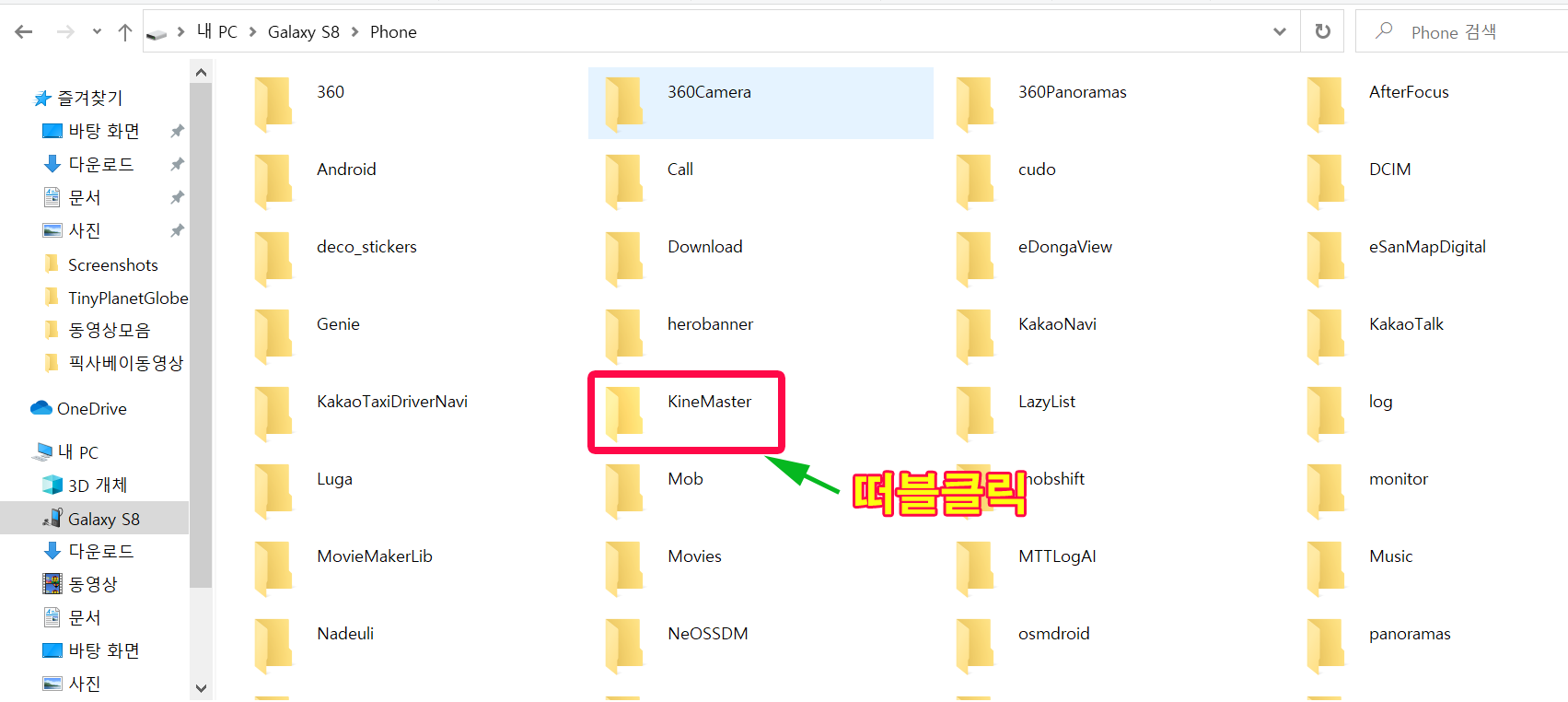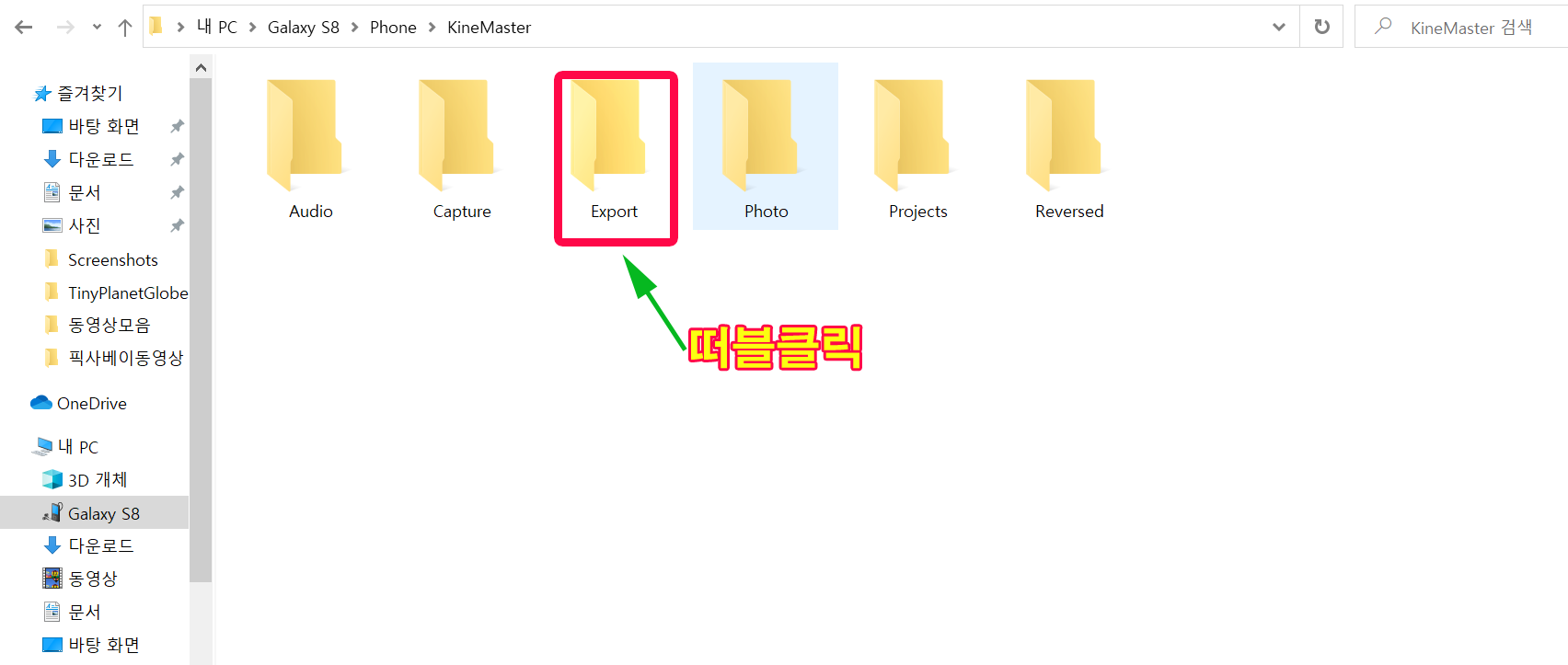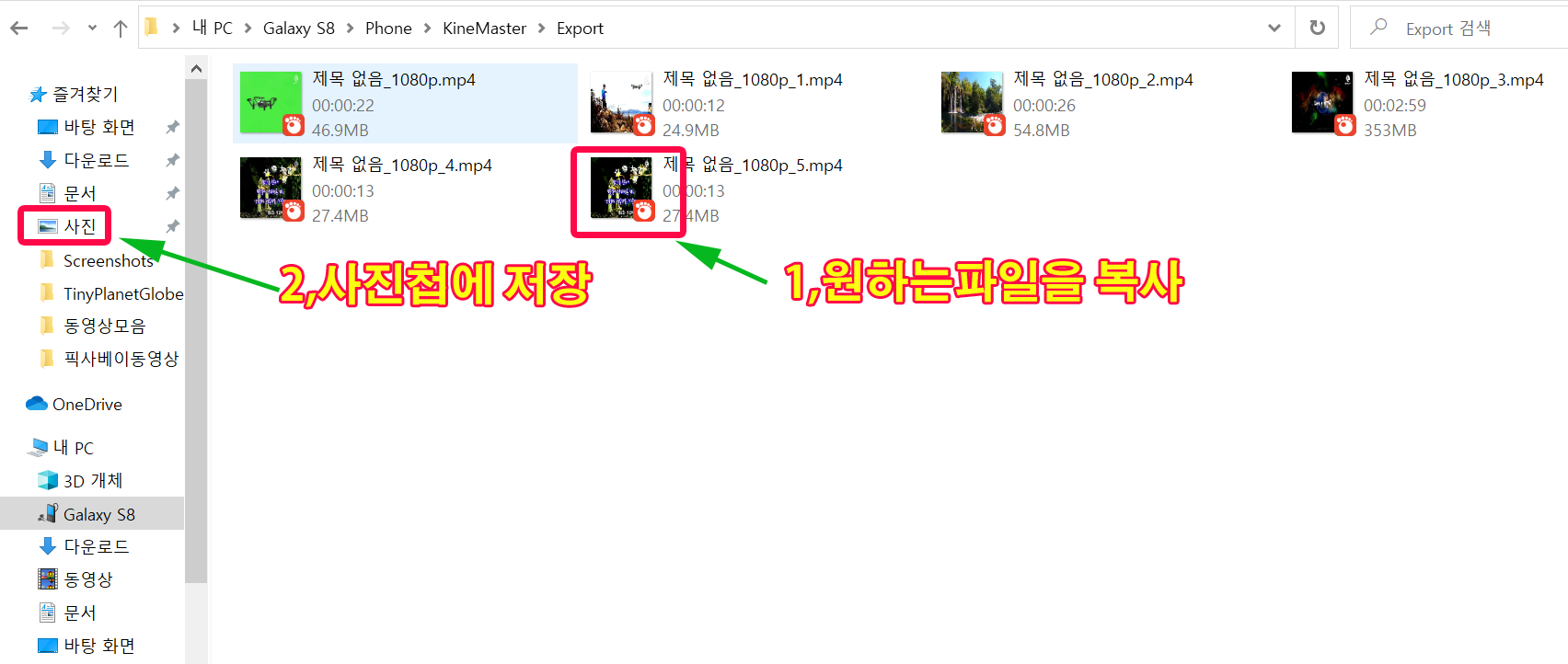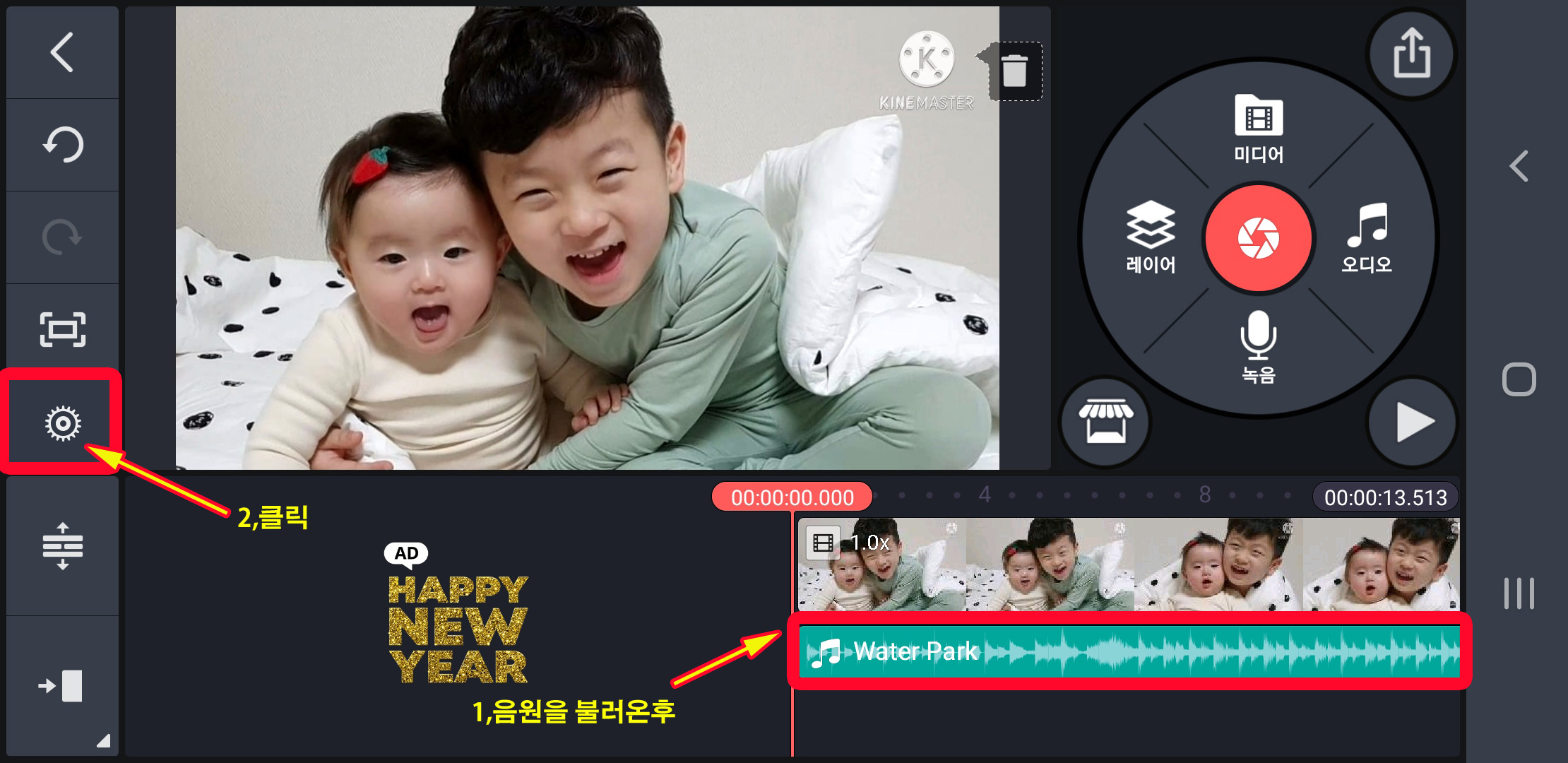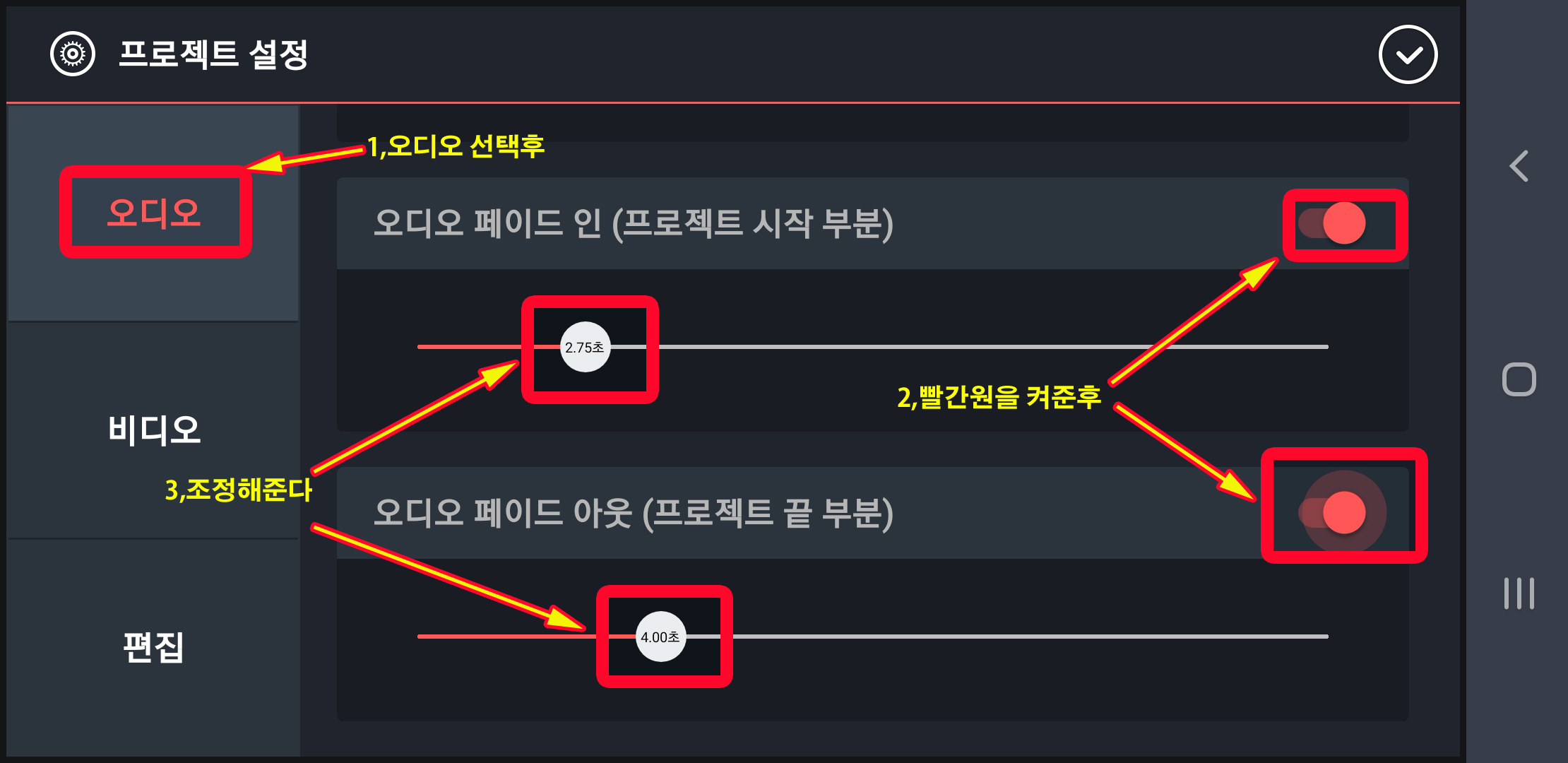한번에 전체화면 전환효과 적용하는방법
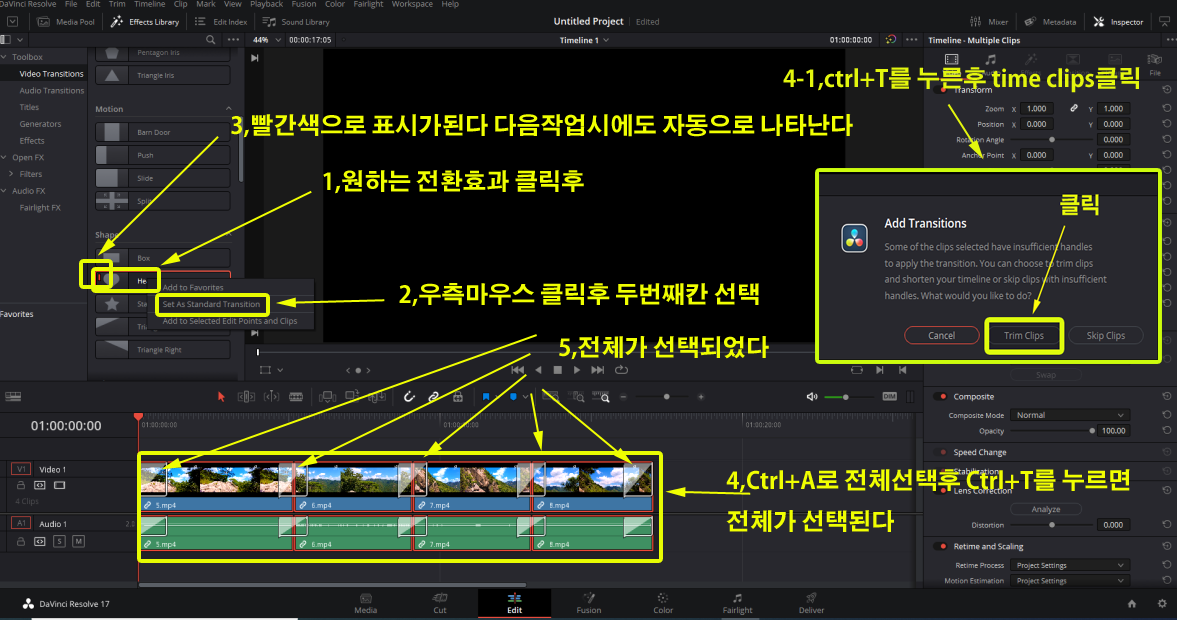
'***포토샾 및 이것저것 배우기*** > ~다빈치리졸브 및 캡컷 이것저것 따라하기' 카테고리의 다른 글
| 다빈치 리졸브에서 속도 조절방법 (0) | 2021.08.27 |
|---|---|
| 다빈치 리졸브에서 음악은 삭제하고 동영상만 차출하는방법&오디오만 차출 하는 방법 (0) | 2021.08.26 |
| 다빈치 리졸브에서 정지화면 만들기 (0) | 2021.08.24 |
| 다빈치 리졸브에서 지도 트랙에 움직이는 선 만들기 &아이콘 따라가기 (0) | 2021.08.23 |
| 키네마스터에서 움직이는사람 모자이크 따라가는 방법 [자막바 만들기] (0) | 2021.06.19 |